各位亲爱的果粉们,告诉大家一个劲爆的好消息:苹果今天向开发者发布了iOS 7.1第五个测试版beta 5。上个测试版,iOS 7.1 beta 4在1月20日发布。这次的iOS 7.1 beta 5编译号为11D5145e,已经升级至iOS 7.1的用户可以通过OTA进行更新,或者可以在苹果开发者网站下载哦。感兴趣的玩家一起来看看是如何下载安装吧。
iOS 7.1初期的测试版增加了很多功能,包括辅助功能中的“按键形状”,更容易访问的Touch ID和锁码,电话拨号和关机界面采用新设计以及全新的滑动来解锁动画。此外,电话、FaceTime和信息应用的图标颜色也进行了更新。
工具/原料
电脑
方法/步骤
在网页浏览器中,打开 http://www.udidactivate.eu/ 下载页面,如图所示
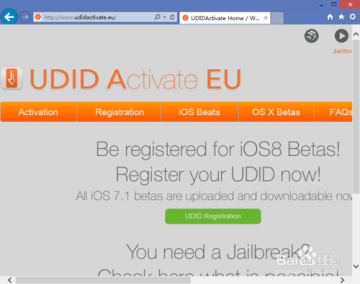
用鼠标指向 iOS Beta ,选择自己机器相对应的型号,如图所示
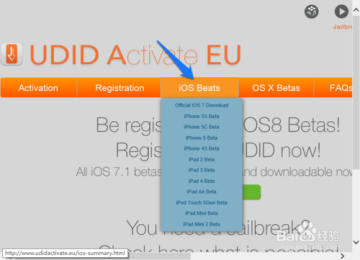
这里下载 iPhone5s 的 iOS7.1 固件为例,根据自己机器的标识型号选择下载固件,如图所示

怎么区分自己机器型号的固件呢? 在机器的背面底部可以看到相应的机器型号标识代码,如图所示
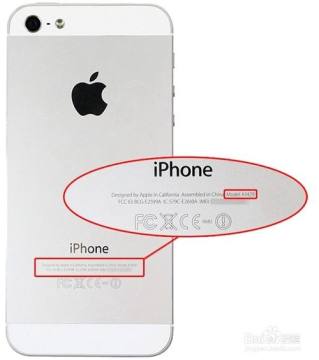
iOS7.1 测试版固件容量为1.4G,由于是国外的网站,可能下载速度会比较慢。如果提示连接错误的话,可以多尝试几次。如果实在是下载不了的话,可以尝试在网上搜索国内用户提供的下载分享,如一此网盘之类的。
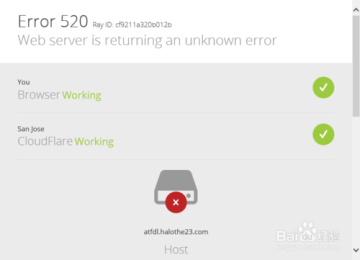
由于下载的固件格式是 DMG 文件,所以需要用 UltraISO 工具来提取 IPSW 文件。
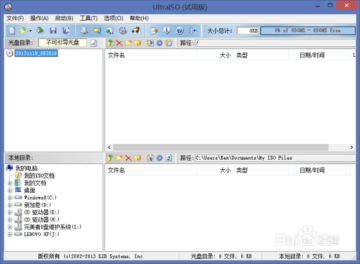
如果上面这个网站下载的速度不理想,或是下载中出现错误的话,我们还可以前往国内的一些网站下载。这里推荐一个 iOS7.1 测试版固件下载地址:http://iphone.265g.com/ios/ ,在页面中的固件下载下方,找到自己的机型,点击 iOS7.1 beta 固件即可,如图所示
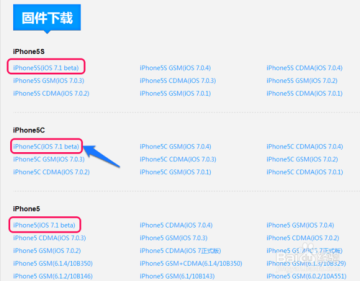
随后会跳转到百度网盘下载,选中文件或目录,点击“下载”按钮,如图所示
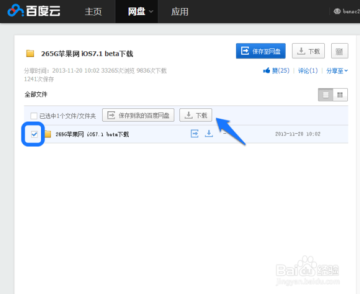
最后点击“普通下载”即可,如图所示
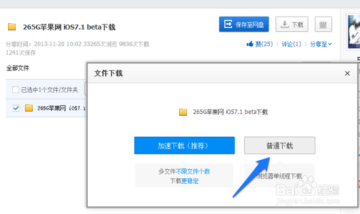
好了,以上就是我机小编给大家分享的iOS7.1 Beta5固件下载安装教程及下载地址大全,喜欢对大家有所帮助,祝大家新年快乐!
 答题助手哪个好用 最好用的分奖金答题器
答题助手哪个好用 最好用的分奖金答题器 2018/1/17 9:35:36
2018/1/17 9:35:36 老司机必玩手游 深夜开车福利手游
老司机必玩手游 深夜开车福利手游
 2017/12/28 17:30:54
2017/12/28 17:30:54 吃鸡手游外挂 自动瞄准、无敌、透视
吃鸡手游外挂 自动瞄准、无敌、透视 2017/12/7 10:05:19
2017/12/7 10:05:19